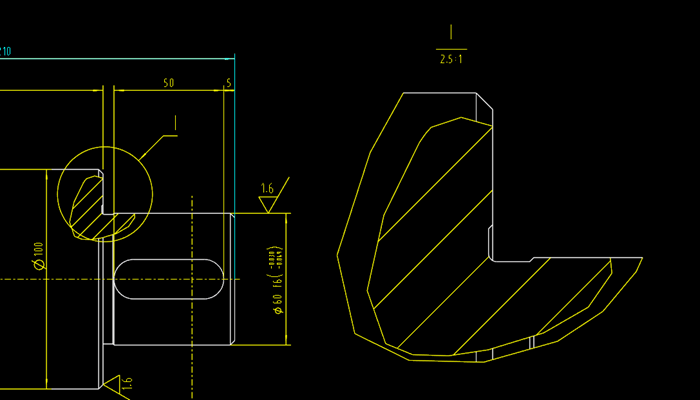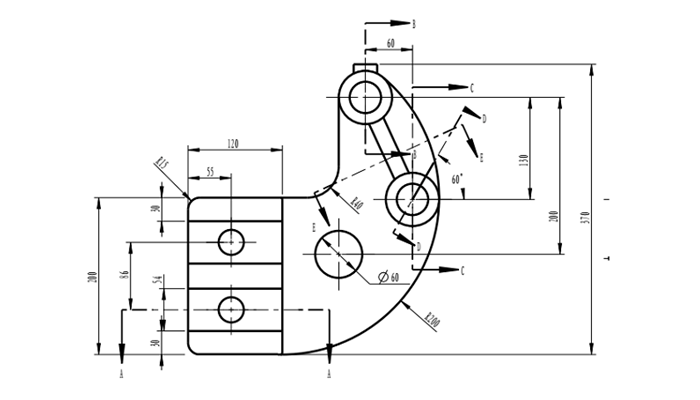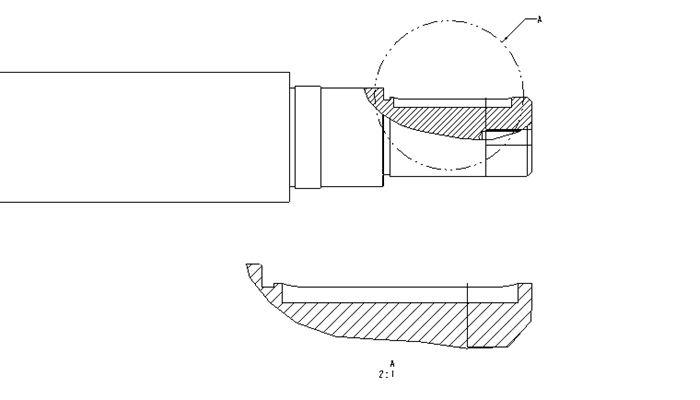按照我国的制图标准,在创建剖视图时,筋和肋特征按照不剖处理。但是我们使用软件创建剖视图时有时会剖切筋和肋特征,如何处理这种情况呢?这里有两种方法。以下图为例。

方法一:
先用PROE 生成剖切后默认的工程图,通过拭除不需要的剖面线,在需要添加剖面线的区域填充剖面线。
1.创建剖视图,如下。

2.将剖面线使用鼠标右键拭除。

3.点击【草绘】,选取需要填充剖面线的区域的边界。

选择如下图所示的边线。

点击【剖面线/填充】。

方法二:
通过在零件环境中创建一个简化表示,并将该简化表示应用到工程图,在工程图中将筋的轮廓用草绘图元复制表示,然后在零件环境的简化表示中排除筋特征。
1.新建简化表示。
2.新建工程图。

选取REP0001,点击确定。

创建如下视图。(剖面已经提前建好)

3.修改简化表示。点击【窗口】,选择零件图,进入零件环境。点击【视图管理器】-【简化表示】选项卡。选择【编辑】-【重定义】。

选择【特征】。

选择【排除】。

选择模型树中的筋特征进行排除,点击完成。

4.点击【窗口】回到工程图环境结果如下图。